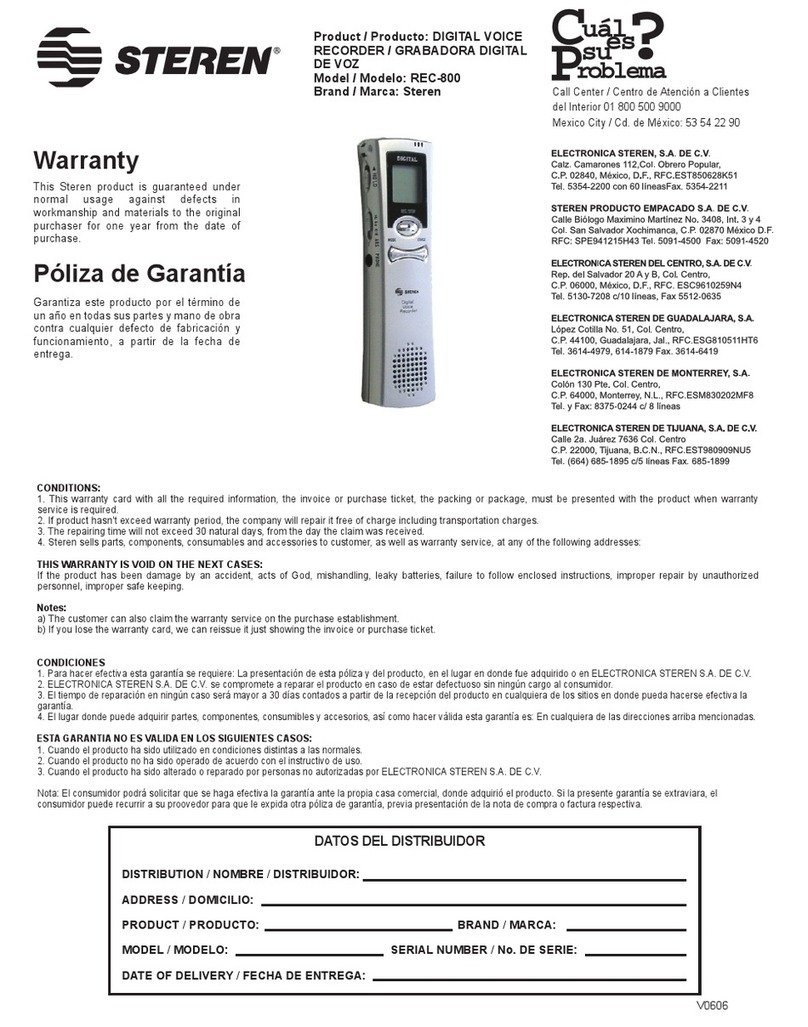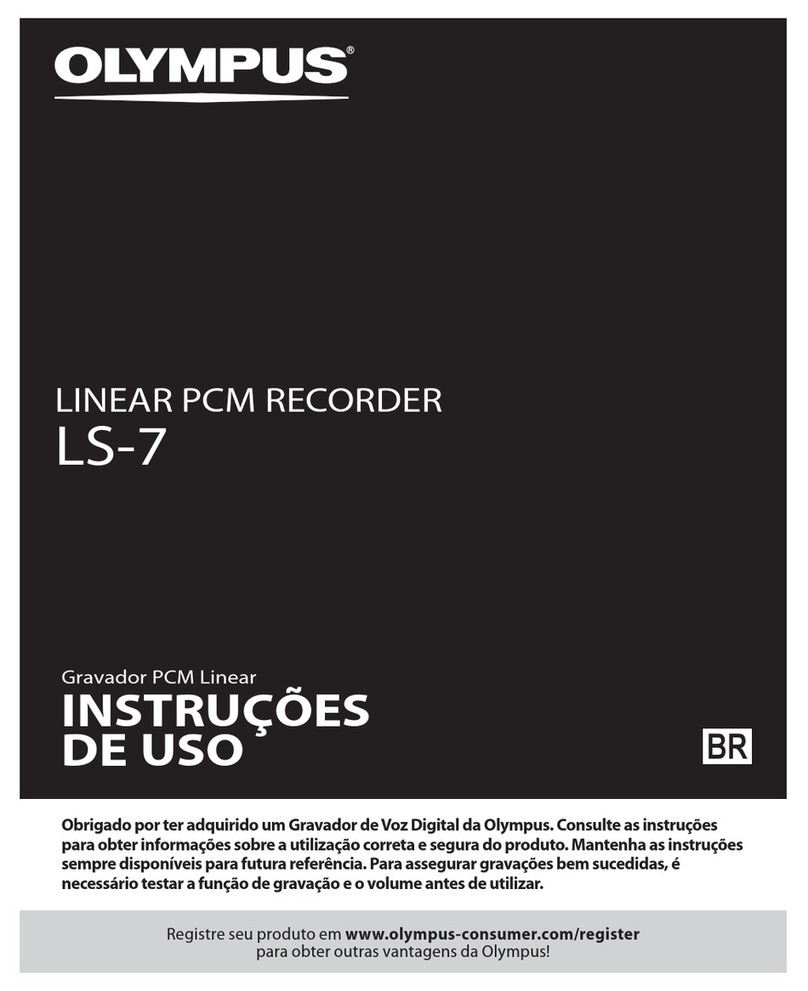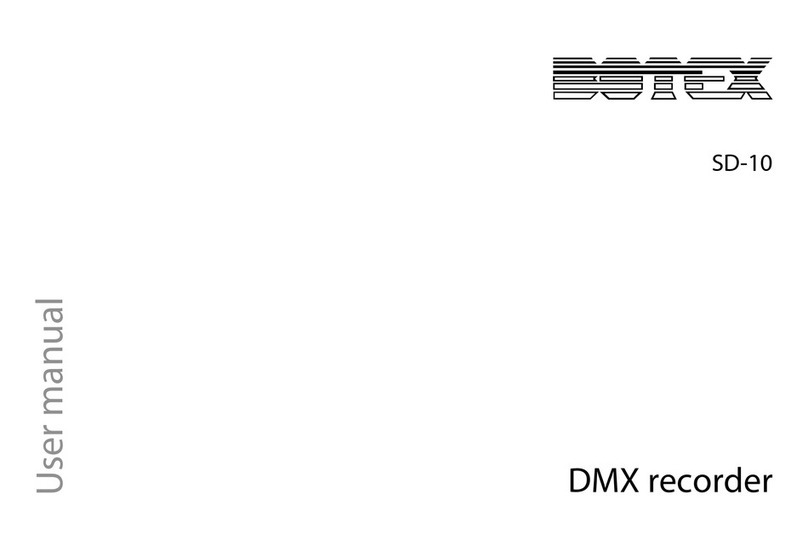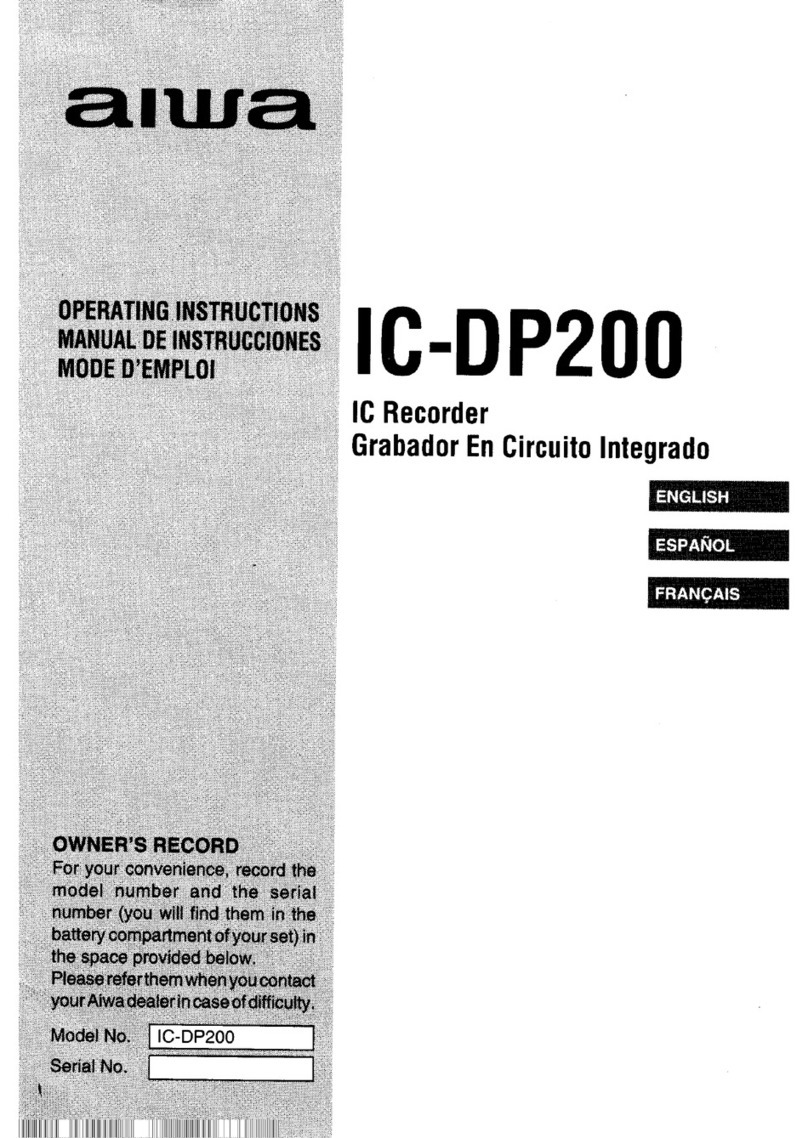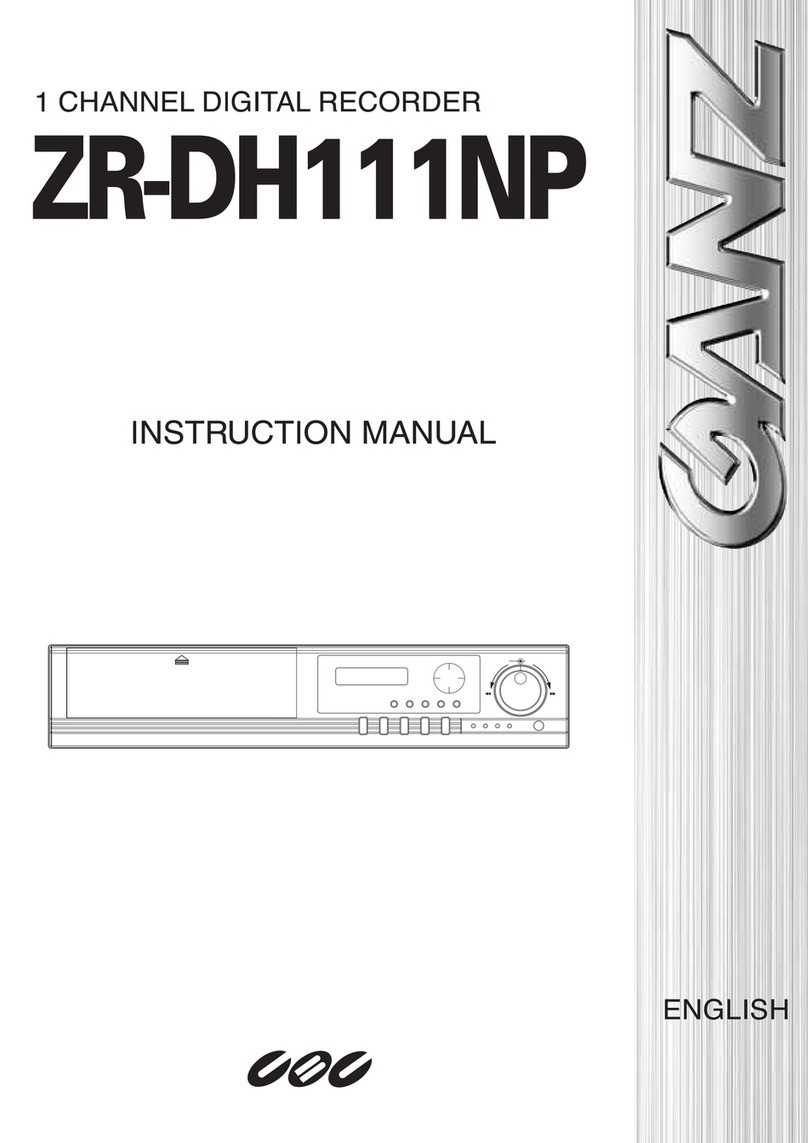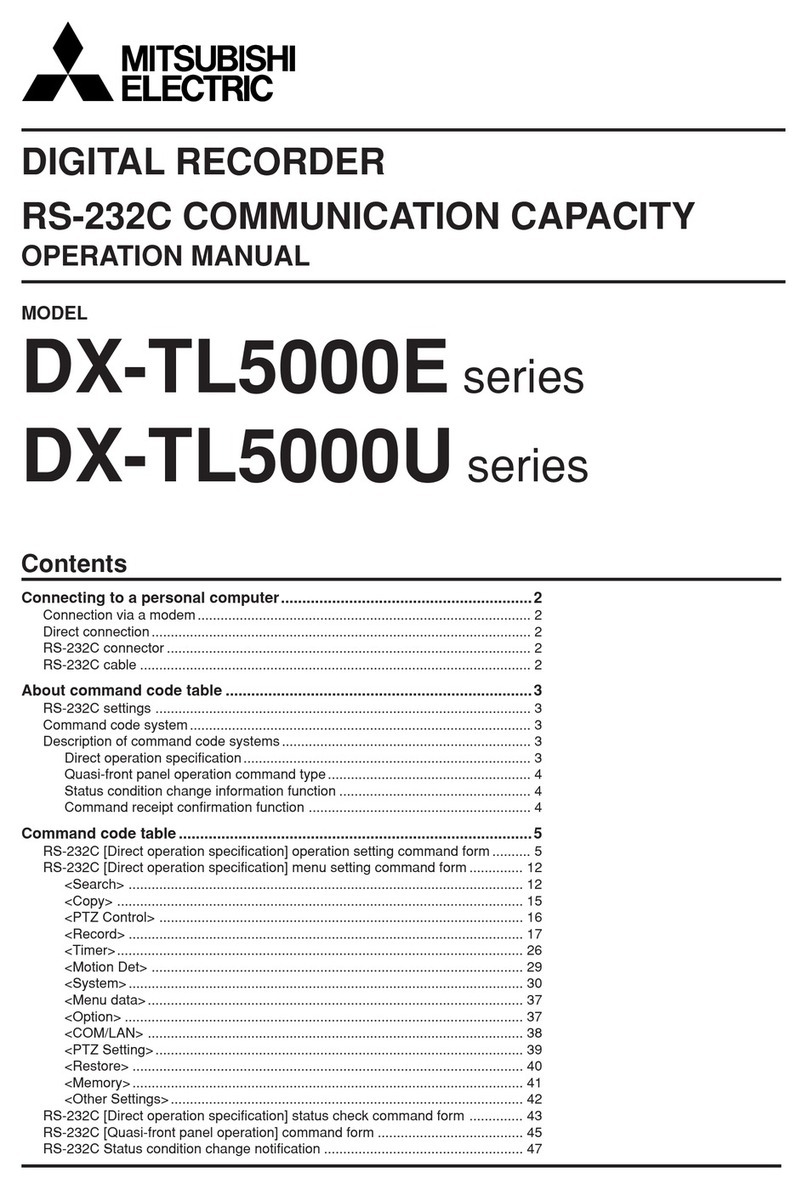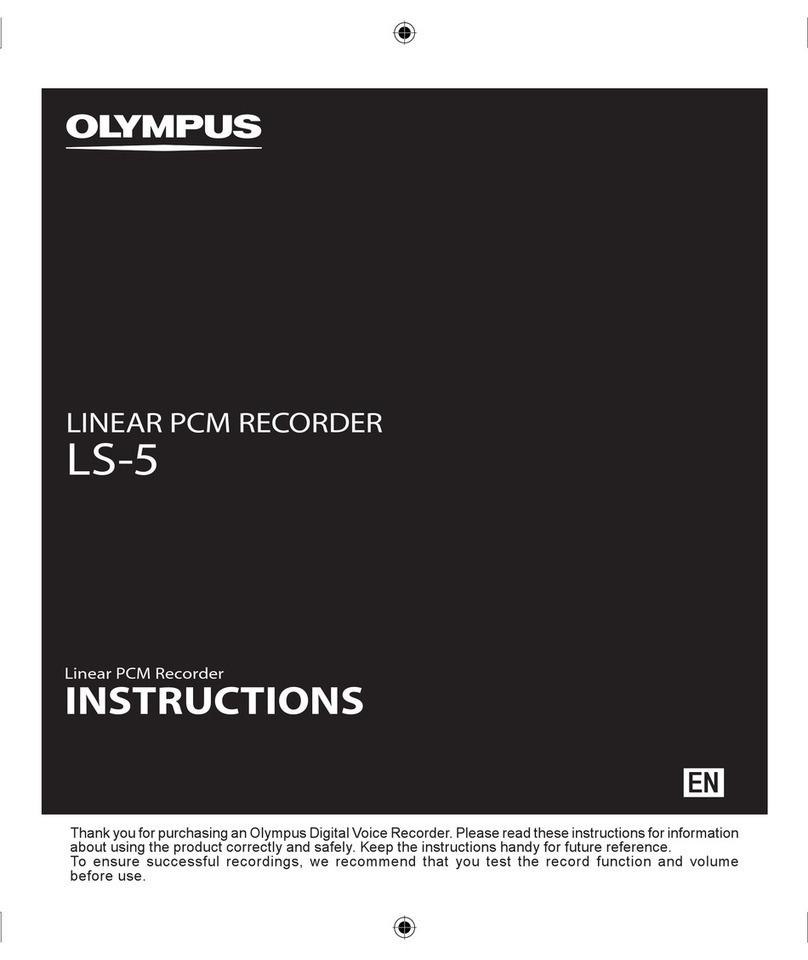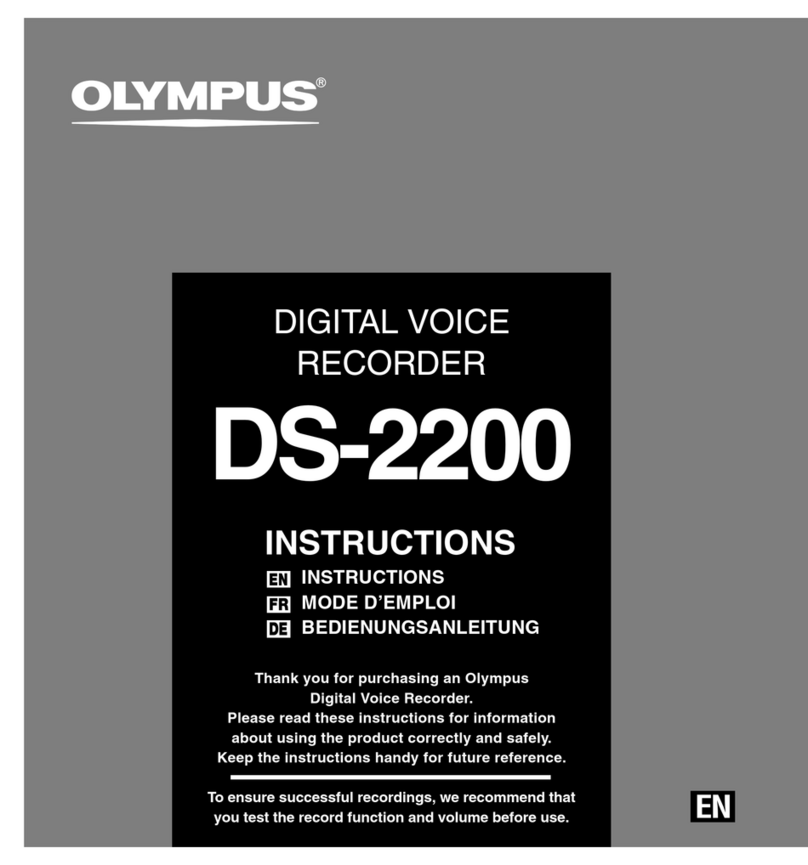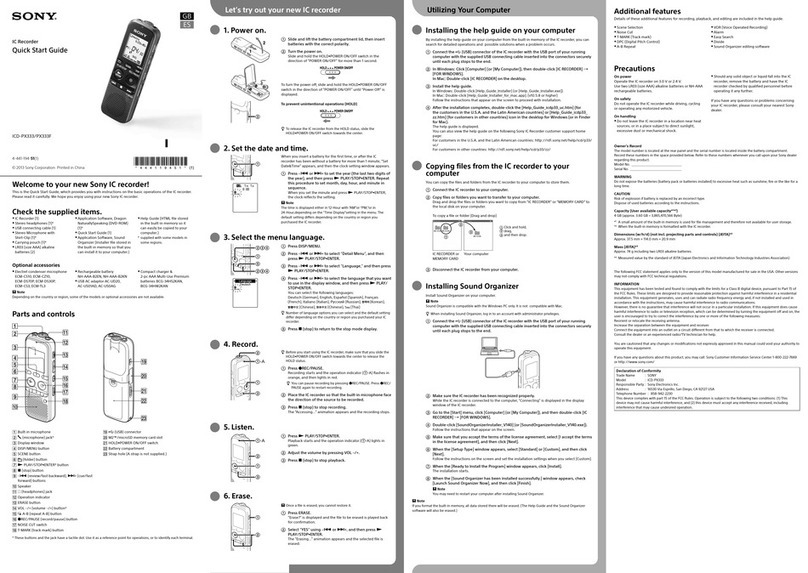Steren CCTV-960 User manual


2
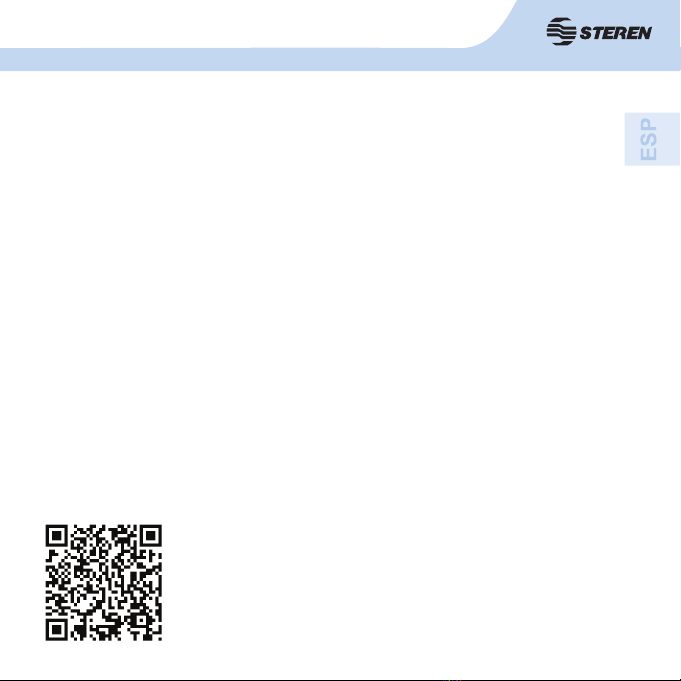
3
CCTV-960
Gracias por la compra de este producto Steren.
Esta guia contiene todas las indicaciones necesarias para manejar su
nuevo Grabador de video digital de 4 canales con puerto de red.
Por favor, revíse el manual de instrucciones en nuestro sitio web para
estar seguro de cómo utilizar apropiadamente el producto.
Para apoyo, compras y todo lo nuevo que tiene Steren,
visite nuestro sitio web:
www.steren.com.mx
GRABADOR DE VIDEO DIGITAL
DE 4 CANALES CON PUERTO DE RED
La información que se muestra en este manual sirve únicamente
como referencia sobre el producto. Debido a actualizaciones pueden
existir diferencias.
Por favor, consulte nuestra página web (www.steren.com.mx) para
obtener la versión más reciente del instructivo.
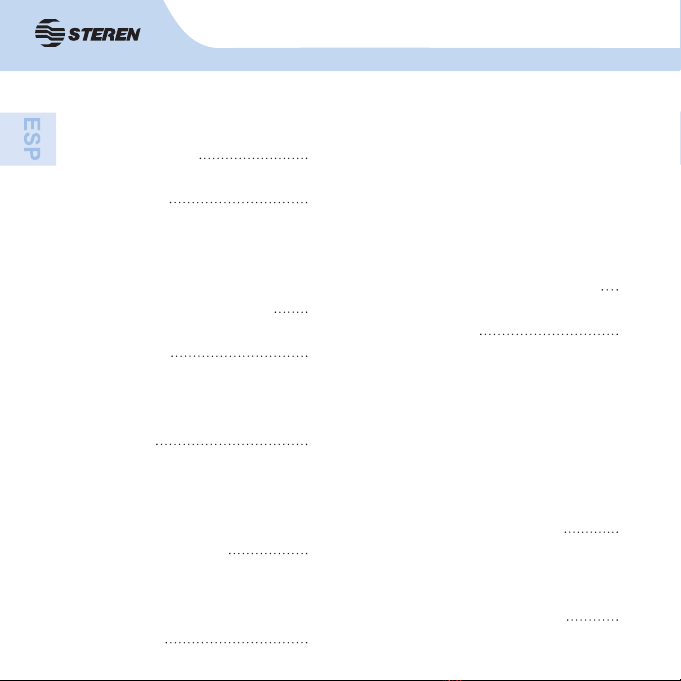
4
9.1 Grabación Manual 24
9.2 Grabación programada 25
10. REPRODUCCIÓN Y RESPALDO
DE VIDEOS 27
11. INSTALACIÓN DE ALARMA 31
12. PTZ 34
Ajustes de cámara PTZ o PT 34
Conectar cámaras PTZ o PT 35
Usar cámaras PTZ o PT 35
13. CONFIGURACIÓN DE SISTEMA 38
13.1 Sistema 38
13.2 Grab. 40
14. CONEXIÓN DE RED 50
15. PROBLEMAS Y SOLUCIONES 54
16. ESPECIFICACIONES 54
1. CARACTERÍSTICAS 7
2. CONTROLES 8
2.1 Panel frontal 8
2.2 Panel trasero 10
2.3 Control remoto 12
3. INSTALACIÓN Y USO DEL RATÓN 14
4. CONEXIONES 15
5. FUNCIONES BÁSICAS E INICIO RÁPIDO 17
6. PANTALLA 19
Estado de canal: 19
7. BARRAS DE ESTADO Y HERRAMIENTAS 20
8. USO DEL DISCO DURO 22
8.1 Dar formato al disco duro 22
8.2 Instalación de disco duro 23
9. GRABACIÓN 24
ÍNDICE
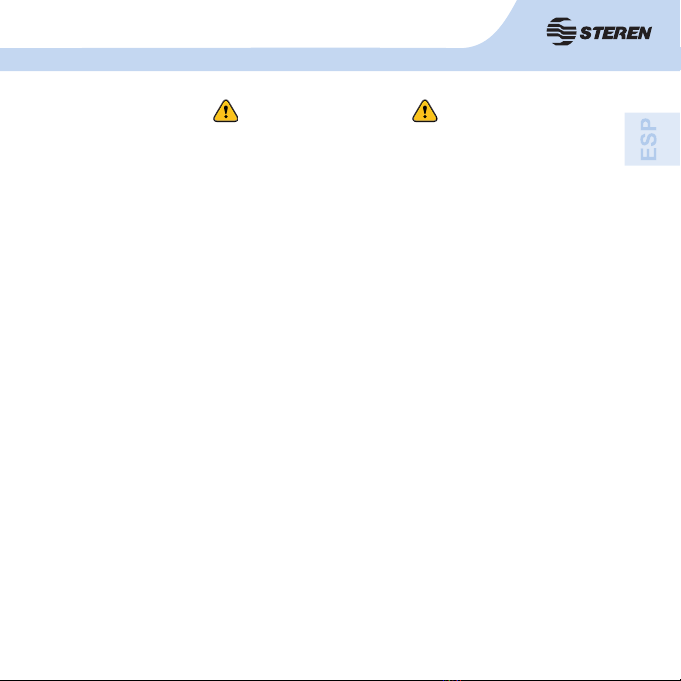
5
IMPORTANTE
• El DVR debe ser operado solamente con el tipo de fuente de alimentación indicado en la
etiqueta.
• No instale el DVR cerca de fuentes de calor como radiadores, registros de calefacción,
estufas u otros dispositivos semejantes.
• Limpie el CCTV-960 solamente con un paño seco.
• No obstruya las aberturas de ventilación.
• No use ni almacene este equipo en lugares donde existan goteras o salpicaduras de agua.
Puede causar un mal funcionamiento o choque eléctrico.
• No coloque objetos pesados sobre el equipo, ni sobre sus accesorios.
• El DVR es un equipo para uso en interiores.
• Hay riesgo de electrocución si una persona no autorizada o califi cada abre la carcasa del
DVR.
• Evite la instalación del DVR en un lugar sometido a fuertes movimientos o vibraciones.
• No utilice ni instale el DVR bajo la luz solar directa.
• Asegúrese de que hay una ventilación adecuada alrededor del DVR.
• No inserte ningún objeto en los orifi cios de ventilación.
• No exponga el equipo a temperaturas extremas.
• Compruebe que la electricidad en el lugar donde quiere instalar la unidad de DVR es
estable. La electricidad inestable puede provocar averías en la unidad o dañarla
gravemente.
• No exponga el equipo ni sus accesorios al polvo, humo o vapor.
• Para desconectar el equipo, jale de la clavija y retírela del contacto. Nunca jale el cable de
alimentación para desconectarlo.
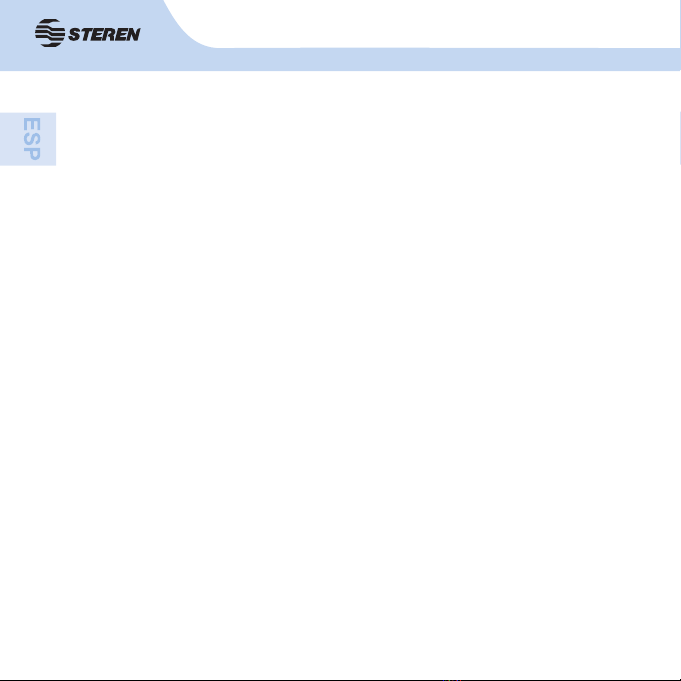
6
IMPORTANTE
Seguridad en baterías (del control remoto):
• No utilice a la vez baterías usadas y nuevas o de diferentes tipos.
• Retire las baterías cuando no va a utilizar el control remoto durante un período prolongado.
• Mantenga las baterías fuera del alcance de los niños.
• Si entra en contacto con el material de una batería dañada o con fugas, emprenda las
siguientes medidas:
- Si el material le entra en los ojos, no se los frote. Límpielos con abundante agua limpia y
acuda inmediatamente con un médico.
- Si el material entra en contacto con la piel o la ropa, limpie inmediatamente la zona
afectada con agua limpia. Consulte a un médico si observa infl amación o siente dolor.
Recomendaciones de operación:
• Antes de encender el sistema:
- Instale el disco duro (más información en la página 23).
- Realice todas las conexiones (más información en la página 15).
• Después de encender el sistema:
- Espere poco más de 1 minuto para que inicie el sistema.
- Inicie la cuenta de administrador para poder visualizar las cámaras.
- Formatee el disco duro; de lo contrario, no podrá realizar grabaciones.
• Para iniciar la cuenta del administrador:
- Cuando encienda el DVR, se le pedirá que inicie sesión. Seleccione la cuenta “Admin”. La
contraseña por defecto es “888888” (seis números ocho); la de Usuarios es”666666”. Para
modifi carla consulte el apartado “13. CONFIGURACIÓN DE SISTEMA”.
- Una vez conectado aparecerá la pantalla de visualización de cámaras. Cuando haga clic
con el botón derecho del mouse o presione MENU en el panel frontal / control remoto, se
abrirá la barra de estado. Presione una vez más para abrir la barra de herramientas, en la
cual podrá seleccionar el menú principal (PROGRAM) y otras opciones.

7
1. CARACTERISTICAS
IMPORTANTE
• Para salir de la cuenta del administrador:
Ingrese al menú principal presionando el botón MENU → Seleccione SALVAR → LOGOUT
• Operaciones básicas:
Cambiar el modo de visualización: Use la tecla CUADROS para cambiar al modo de
pantalla completa y seleccione con las teclas (CH1 al CH4 en el panel frontal o 1 al 4 en el
control remoto) el número de cámara que desea ver.
Las ilustraciones, íconos y pantallas que se muestran en este manual son información de
referencia sobre su producto. Debido a actualizaciones pueden existir diferencias.
El grabador digital de 4 canales le permite grabar la señal de 4 diferentes cámaras para
circuito cerrado de TV, y a la vez poder monitorear vía Internet por medio de la red.
El video queda almacenado en un disco duro en formato AVI, logrando seleccionar una de
las entradas con conector tipo BNC y salida para el monitor.
En el papel frontal encontramos indicadores de encendido y actividad de grabación u
operación del disco duro; además incluye controles para seleccionar la cámara que se
desea observar en el monitor, también se puede controlar por medio de un control remoto.
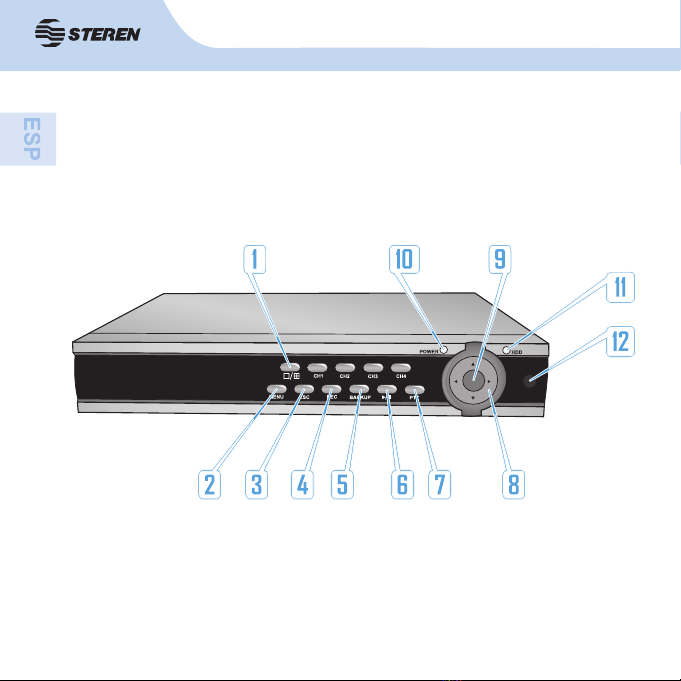
8
2. CONTROLES
2.1 Panel frontal
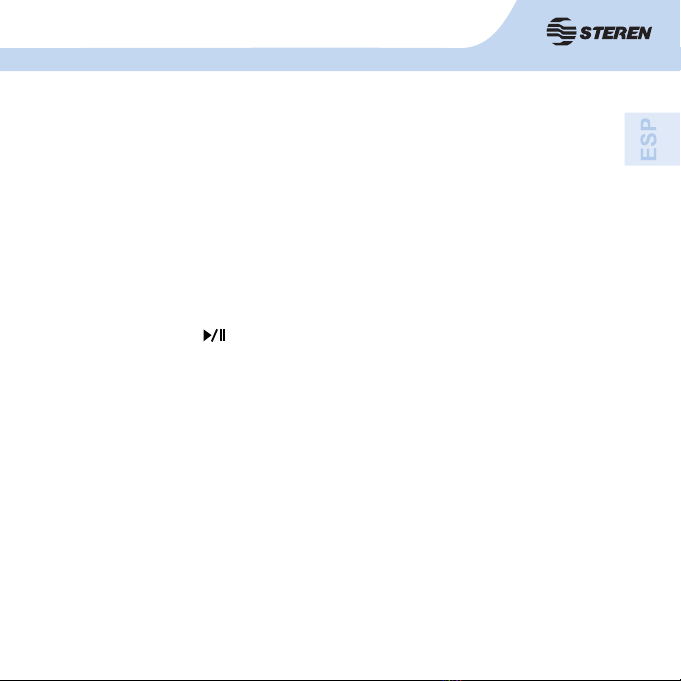
9
1. CUADROS y CH1 ~ CH4
Permiten seleccionar uno de los modos de visualización: Vista simultánea o vista individual.
2. MENU
Presione este botón para ingresar al menú principal.
3. ESC
Para salir de una ventana o cambiar entre las barras de estado y herramientas.
4. REC
Inicia o detiene la función de grabación.
5. Backup
Abre el menú de búsqueda de video y respaldo.
6. Reproducir / Pausar ( )
Abre el menú de búsqueda de video y reproducción. Útil también para pausar una
reproducción.
7. PTZ
Abre los controles de la cámara PTZ.
8. Botones de dirección ◄, ▼, ►, ▲
Presione para navegar en menús y submenús.
9. Enter
Confi rma operaciones.
10. LED de encendido
11.- LED HDD
Enciende para señalar el buen funcionamiento del disco duro y parpadea para indicar que
se realiza una grabación.
12. Ventana de infrarrojo
2.1 Panel frontal
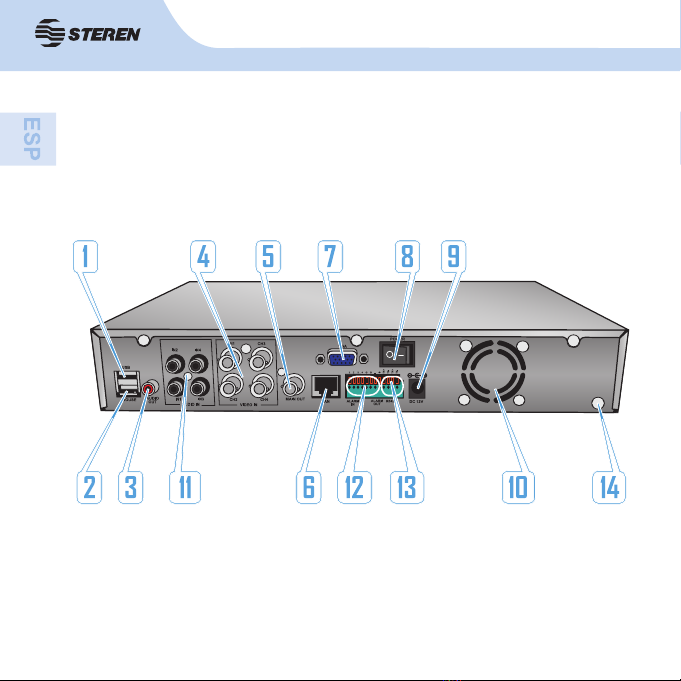
10
2.2 Panel trasero
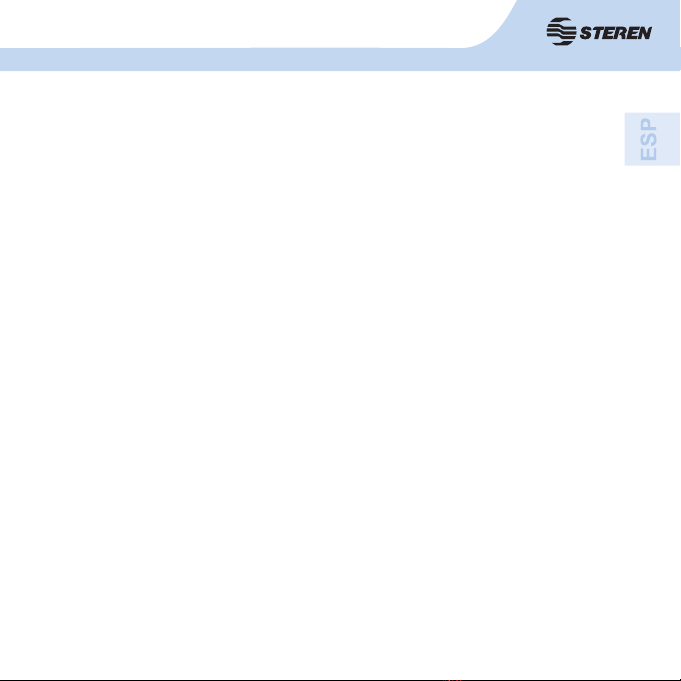
11
1. Conector USB
Conecte dispositivos como memorias USB para realizar respaldos de las grabaciones y
confi guraciones de fi rmware.
2. Conector USB de mouse
Permite conectar un mouse vía USB.
3. Salida de audio
Conector RCA para salida de audio monoaural.
4. Conectores de entrada de video
Conectores BNC para cámaras CCTV.
5. Conector de salida de video
Conector BNC de salida de video a un monitor o pantalla.
6. Puerto Ethernet LAN
Utilice un cable RJ-45 LAN para conectarse a una red LAN.
7. Conector VGA
En este puerto puede conectar un monitor VGA.
8. Interruptor de encendido/apagado.
9. Entrada de alimentación.
10. Ventilador.
11.- Entrada de audio
Permite conectar hasta 4 cámaras con micrófono mediante un conector RCA para registro
de sonido.
12. Conectores de entrada y salida de la alarma (alarm in/ alarm out).
13. Conector RS-422 / RS-485
Permite conectar cámaras PTZ o PT.
14. Tierra.
2.2 Panel trasero
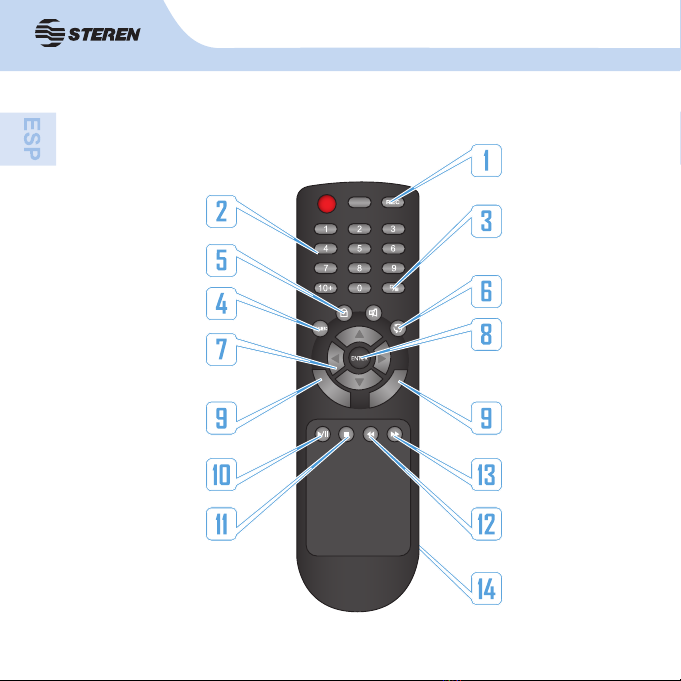
12
2.3 Control remoto
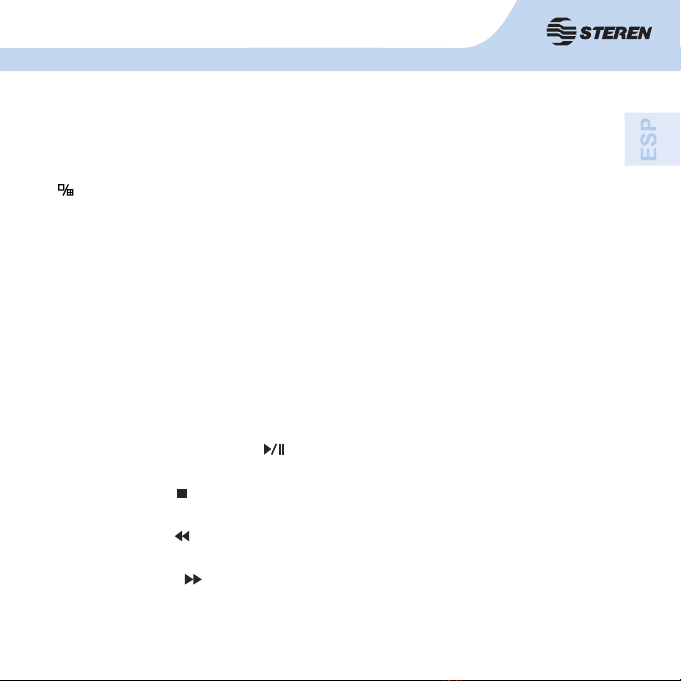
13
1. REC
Inicia o detiene la función de grabación.
2. Botones alfanuméricos
Use estos botones para cambiar de cámara (1 - 4) en modo de vista individual.
3.
Permite seleccionar uno de los modos de visualización: Vista simultánea (4) o vista
individual.
4. MENU / ESC
Para salir de una ventana o cambiar entre las barra de estado y de herramientas.
5. Activa el modo de privacidad.
6. Establece una rotación en la visualización de cada canal.
7. Botones de dirección ◄, ▼, ►, ▲
8. Enter
Confi rma operaciones.
9. Sin función.
10. Botón reproducción / pausa ( )
Use este botón para reproducir o pausar la reproducción de los videos grabados.
11.- Botón detener ( )
Sale de la reproducción del video y regresa al modo de selección de fecha en Playback.
12. Botón retrasar ( )
Presione para disminuir la velocidad de la reproducción de 1x a 1/16x.
13. Botón adelantar ( )
Presione para aumentar la velocidad de la reproducción de 1x hasta 16x.
14. Compartimento de baterías
Permite colocar dos baterías AAA.
2.3 Control remoto

14
3. INSTALACIÓN Y USO DEL RATÓN
Para usar el ratón (mouse) simplemente conéctelo en el puerto USB marcado como
MOUSE de la parte posterior.
Visualización de
multicámaras:
En la visualización 1
canal haga doble clic
sobre la pantalla para ir
a la vista multicámaras.
Acceder al menú y
confi rmar acción.
Visualización de 1
canal:
Mueva el cursor hasta
el canal deseado y haga
doble clic izquierdo para
visualizar en pantalla
completa.
Ver barra de estado y herramientas:
En la visualización de cámaras haga clic con el botón
derecho para mostrar y ocultar las barras de estado
y herramientas.
Cambiar valor:
En muchos casos puede
utilizar la rueda del ratón
para cambiar el valor
de alguna opción. Dirija
el cursor hasta el valor
a modifi car y utilice la
rueda para subir o bajar.
Switch 1 canal /
multicámaras:
Use el scroll del ratón
para intercalar rápidamente
entre el modo 1 canal y
multicámaras.
Para realizar esta acción
deberá encontrarse en
el modo multicámaras
y seleccionar con doble
clic un canal, una vez
que ingrese al modo 1
canal deslice el scroll
para hacer switch entre
visualizaciones.

15
4. CONEXIONES
- Conexión de cámaras
Conecte la salida de video de las cámaras al conector de entrada en la parte posterior del
DVR. La interfaz de entrada es un conector BNC.
- Conexiones de audio
• Entrada:
La interfaz de entrada de audio es un conector RCA estándar.
La señal de audio se debe alejar de fuentes de interferencia como campos magnéticos o
eléctricos muy fuertes.
• Salida:
Si requiere de una salida de audio, utilice un adaptador BNC a RCA y conecte el DVR a la
fuente de sonido externa.
- Conexión de monitor o pantalla
Conecte una pantalla a la salida BNC o use un monitor en la entrada VGA. Utilice un
adaptador BNC a RCA y conecte a la fuente de video externa.
- Conexión de alimentación
Conecte el adaptador de corriente en la entrada de alimentación que se encuentra en el
panel trasero.
- Conexión a red Ethernet
Conecte un cable de red al conector RJ-45 para tener acceso remoto vía Internet o Ethernet.

16
USB
MOUSE
IN2
IN1
CH1
CH2
CH3
CH4
IN3
AUDIO IN VIDEO IN
MAIN OUT LAN
VGA
DC 12V
POWER
ALARM
IN
1234GG
TX+
TX-
TX+
TX-
-
+
ALARM
OUT
RS422
IN4
AUDIO
OUT
En caso de ser necesario, use adaptadores (con conector hembra RCA a conector
macho BNC) en las conexiones de audio y video.
- Conexión USB
En el puerto USB puede conectar unidades de respaldo como memorias USB.
- Conexión de cámaras PTZ o PT
De acuerdo a su polo inserte los cables RS485 de la cámara en las entradas RX y TX.
4. CONEXIONES
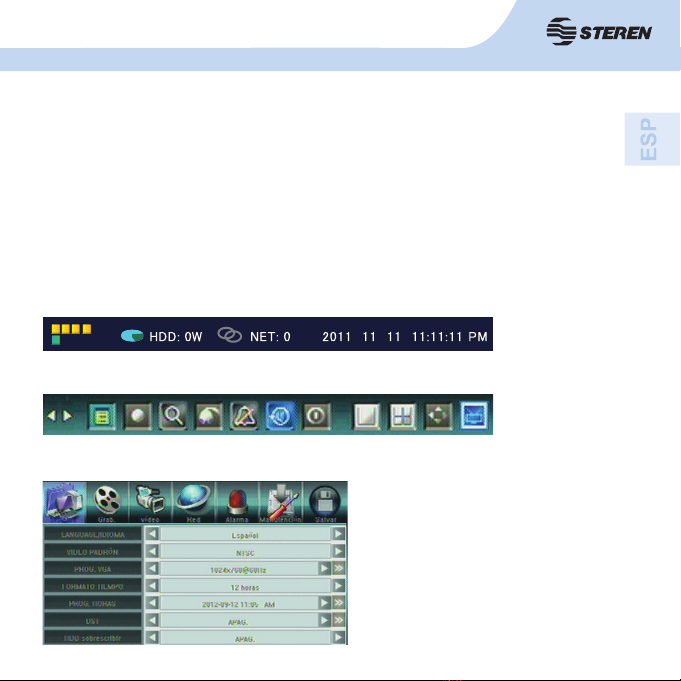
17
5. FUNCIONES BÁSICAS E INICIO RÁPIDO
Encienda el DVR y espere a que inicie el sistema. El DVR emitirá un sonido y mostrará el
mensaje “¡No disco!” si no se ha instalado un disco duro o “Ilegal sistema archivo necesita
formato!” si ya ha conectado uno.
Al iniciar el sistema aparecerá la ventana de inicio de sesión que le pedirá una cuenta de
usuario para operar el DVR. La contraseña por defecto para la cuenta “Admin” es “888888”.
En la parte inferior de la pantalla se mostrará la barra de estado. Presione el botón
derecho del mouse o presione [ESC] en el DVR o control remoto para cambiar a la barra de
herramientas que le permitirá ajustar los parámetros y operar el DVR.
Para ingresar al Menú principal,
presione el botón MENU en el
DVR / control remoto o en la barra
de herramientas. Después oprima
PROGRAM.
• ESTADO:
• HERRAMIENTAS:
• MENÚ PRINCIPAL:

18
Si no ha instalado un disco duro en el CCTV-960, éste comenzará normalmente, pero sólo
podrá ser usado para monitorear, no para grabar.
Después de esto, el sistema mostrará la vista de los 4 canales en vivo:
- Apagado:
No apague el DVR mientras está grabando.
Presione el botón derecho del mouse o presione [ESC] en el DVR / control remoto para abrir
la barra de herramientas y seleccione el botón ENCENDER.
Ingrese la contraseña del usuario correspondiente. Una vez que desaparezca la imagen de
la pantalla y que los LEDs indicadores dejen de parpadear, use el interruptor de encendido
y apagado para desactivar el DVR.
5. FUNCIONES BÁSICAS E INICIO RÁPIDO

19
6. PANTALLA
La visualización de la pantalla puede ser de dos modos:
• Vista simultánea.
• Vista individual.
También se puede seleccionar una cámara presionando las teclas 1-4 del panel frontal del
DVR.
Indica detección de movimiento. Aparece cuando las cámaras perciben movimientos.
(Azul): Indica que se realiza una grabación por horario.
(Verde): Indica grabación accionada por detección de movimiento.
(Rojo): Indica grabación accionada por la alarma.
(Gris): Indica que se realiza una grabación manual. Aparece cuando se presiona REC y
el DVR no tiene ninguna confi guración de grabación (evento, horario, alarma).
Para más información sobre cómo ajustar los tipos de grabación, consulte la sección
9 “Grabación”.
TIP: Puede usar la rueda del ratón para intercalar rápidamente entre la
vista individual y simultánea. Para realizar esta acción deberá encontrarse en
la vista simultánea y seleccionar un canal con doble clic. Una vez que ingrese a la
vista individual deslice la rueda para cambiar entre las visualizaciones.
Estado de canal:

20
7. BARRAS DE ESTADO Y
HERRAMIENTAS
Dé un clic derecho con el ratón o presione ESC en el control remoto para abrir la barra de
estado. Dé dos clics o presione dos veces ESC para desplegar la barra de herramientas. Al
siguiente clic o presionar por tercera vez ESC se cerrarán ambas ventanas.
1.Indica en color rojo qué canal de la alarma ha sido activado.
2.Indica que la alarma se ha activado.
3.Ícono en color azul: Indica buen funcionamiento del disco duro.
Ícono en color rojo: Alerta del mal funcionamiento del disco duro.
4. Íconos en color azul y verde: Señalan que la conexión de red es exitosa.
Íconos en color gris: DVR desconectado de la red.
5. HDD 11%: Indica el porcentaje de grabación guardado en el disco duro.
HDD: OW: Función de sobrescribir el disco duro activada.
6. NFT 0: Número de cámaras conectadas a la red.
• ESTADO:
Table of contents
Languages:
Other Steren Voice Recorder manuals

Steren
Steren REC-825 User manual

Steren
Steren REC-820 User manual

Steren
Steren REC-840 User manual

Steren
Steren REC-835 User manual

Steren
Steren REC-802 User manual

Steren
Steren REC-850 User manual

Steren
Steren REC-850 User manual

Steren
Steren REC-830 User manual

Steren
Steren MG-230 User manual

Steren
Steren REC-854 User manual